書式をいろいろ設定して書式が変化したときに、セルの高さや幅を規定値に戻したい場合があります。
ここではセルの高さと幅の既定値を取得して、シートをもとの状態に戻す設定を解説します。
目次
セルの高さや幅を規定値に変更する
セルの高さや列幅が規定値と変化している時、セルの高さや列幅を既定値に戻す方法です。
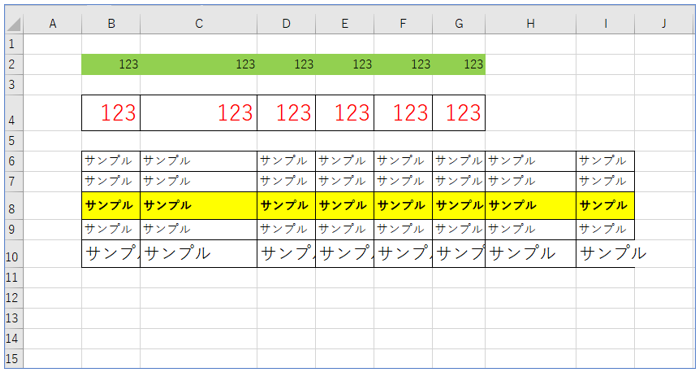
Sub サンプル3493_1()
Dim Hi As Double
Dim Col As Double
Cells.Clear
Cells.UseStandardHeight = True
Cells.UseStandardWidth = True
Hi = Cells.RowHeight
Col = Cells.ColumnWidth
MsgBox "高さ=" Hi Chr(13) "幅=" Col
Cells(1, 1).Select
End Subコードの説明
Dim Hi As Double
Dim Col As Double
’変数HiとColを宣言します。
Cells.Clear
’セル全体のデータをクリアします。
セルの罫線や背景、数値などすべてクリアします。
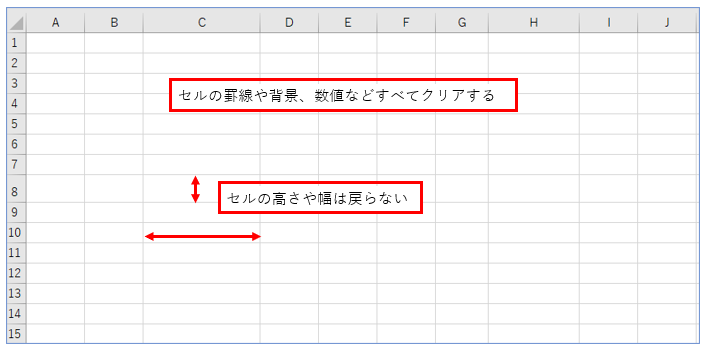
Cells.UseStandardHeight = True
’すべてのセルを規定の高さにします。
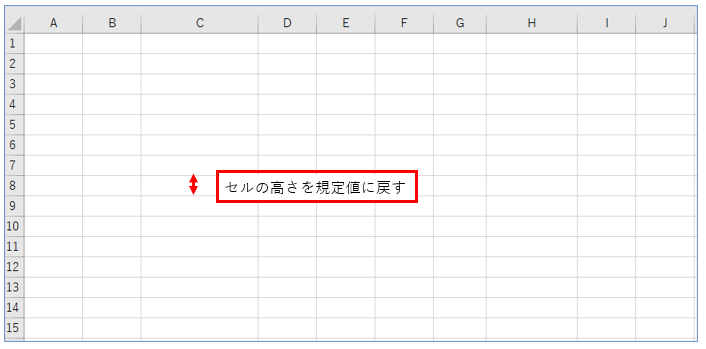
Cells.UseStandardWidth = True
’すべてのセルを規定の列幅にします。
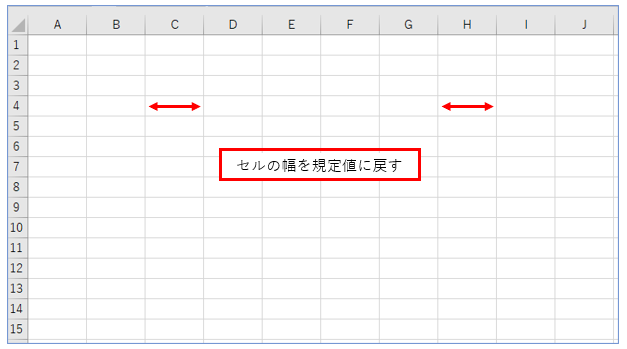
Hi = Cells.RowHeight
’セルの高さを取得して、変数Hiに代入します。
Col = Cells.ColumnWidth
’セルの幅を取得して、変数Col に代入します。
MsgBox “高さ=” ” Hi ” Chr(13) ” “幅=” ” Col
’MsgBoxに規定の高さと列幅を表示します。
” Chr(13) “で改行します。
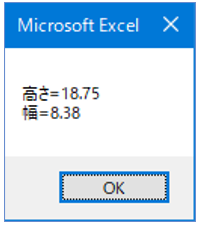
Cells(1, 1).Select
’アクティブセルの位置をセルA1 にします。
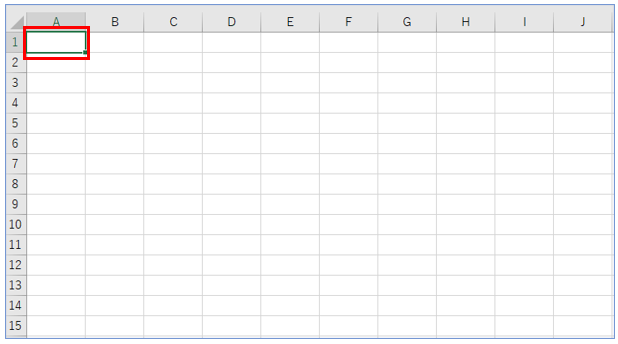
まとめ
セルの高さや列の幅が既定値から変化している時
Cells.UseStandardHeight = True でセルの高さを規定値にします。
Cells.UseStandardWidth = True で列の幅を規定値にします。